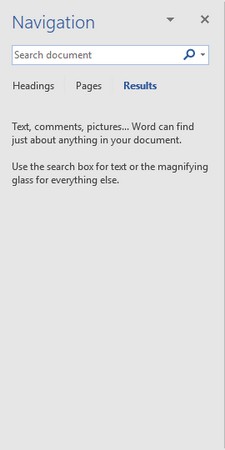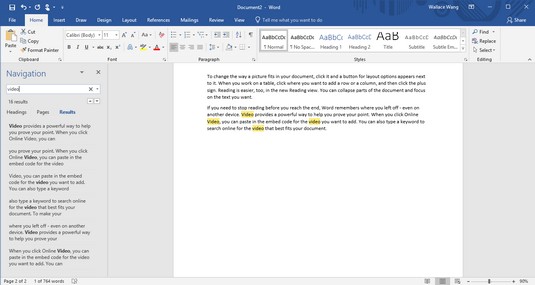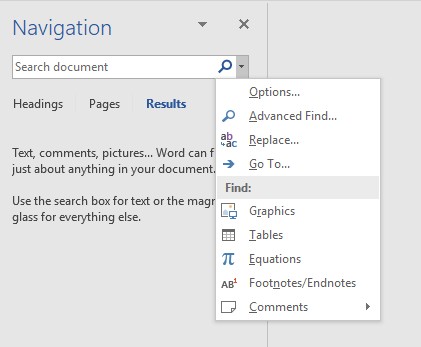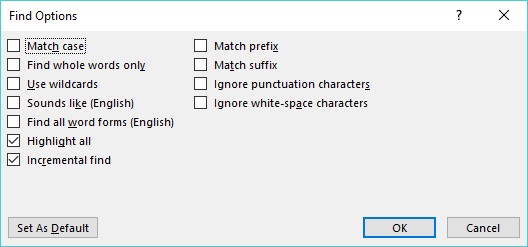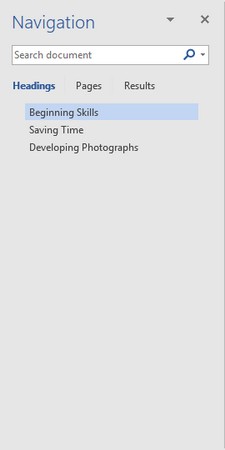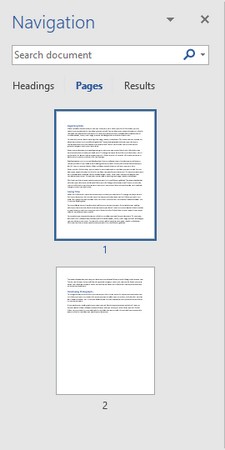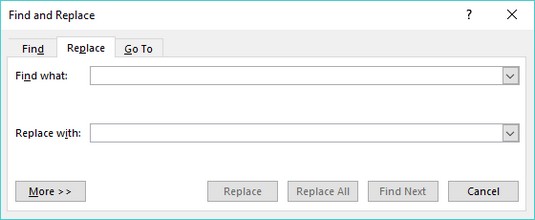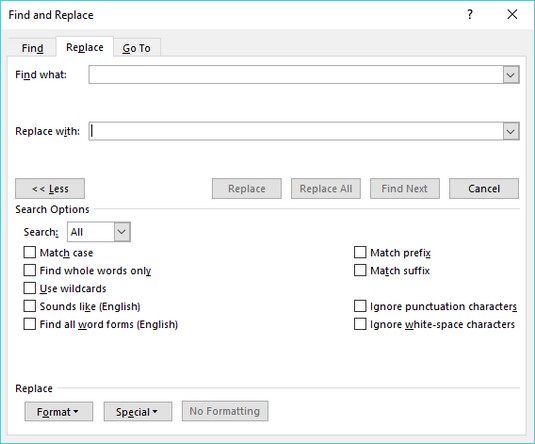A szöveg keresésének megkönnyítése érdekében a Word praktikus Keresés funkciót kínál. Ez a Keresés funkció nemcsak szóra vagy kifejezésre tud rákeresni, hanem Csere opciót is kínál, így a Word megkereshet bizonyos szavakat, és automatikusan lecserélheti azokat más szavakra.
A Keresés parancs használata a Word 2019-ben
A Keresés parancs egyetlen karakterre, szóra vagy szavak csoportjára kereshet. A keresés felgyorsítása érdekében kereshet akár a teljes dokumentumban, akár a dokumentum egy bizonyos részében. A dokumentumokban való keresés rugalmasabbá tétele érdekében a Word lehetővé teszi a címsorok vagy oldalak keresését is.
Ha szavakat vagy kifejezéseket szeretne keresni a Word Keresés parancsával, kövesse az alábbi lépéseket:
Kattintson a Kezdőlap fülre.
Kattintson a Keresés ikonra a Szerkesztés csoportban.
A képernyő bal oldalán megjelenik a navigációs ablak.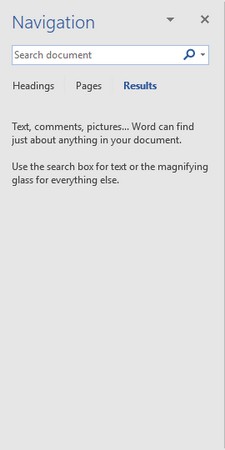
A navigációs ablaktáblába írja be a keresni kívánt szöveget.
Ha a Keresés ikontól jobbra rákattint a lefelé mutató nyílra, megjelenik egy menü, amely lehetővé teszi a Keresés vagy az Ugrás parancs kiválasztását.
Kattintson a Navigáció szövegmezőbe, írja be a keresendő szót vagy kifejezést, majd nyomja meg az Enter billentyűt.
A navigációs ablakban megjelenik az összes egyező szöveg.
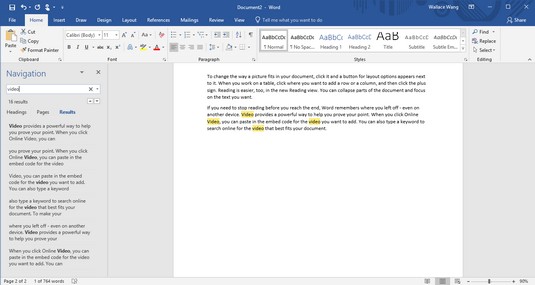
Az összes egyező szöveg megjelenik a navigációs ablakban.
Gépelés közben a Word megjeleníti az összes megfelelő szöveget. Tehát ha elkezdi beírni a hel szót, a Word minden olyan szöveget megtalál, amely megfelel a hel szónak, például hello, helikopter vagy help.
Kattintson a navigációs ablakban megjelenő szövegek bármelyikére.
A Word kiemeli a kiválasztott szöveget a dokumentumban.
A navigációs ablak bezárásához kattintson az X ikonra a panel jobb felső sarkában.
A szöveges keresés testreszabása a Word 2019-ben
Ha csak egy szót vagy kifejezést szeretne keresni, a szokásos Keresés parancs működik. Ha azonban a Word túl sok irreleváns szöveget talál, érdemes lehet időt szánni a Word szövegkeresési módjának testreszabására. Kovesd ezeket a lepeseket:
Kattintson a Kezdőlap fülre.
Kattintson a Keresés ikonra a Szerkesztés csoportban.
A képernyő bal oldalán megjelenik a navigációs ablak.
A Navigációs ablaktábla Dokumentum keresése szövegmezőjében kattintson a nagyító ikonra.
Megjelenik egy legördülő menü.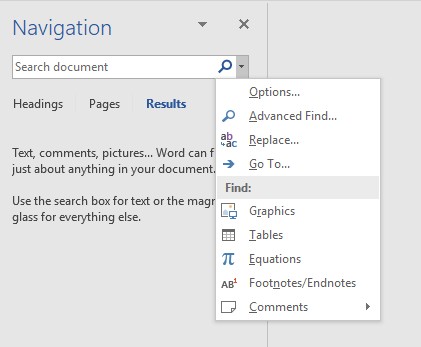
A nagyító ikonra kattintva egy legördülő menü jelenik meg.
Kattintson a Beállítások elemre.
Megjelenik a Keresési beállítások párbeszédpanel.
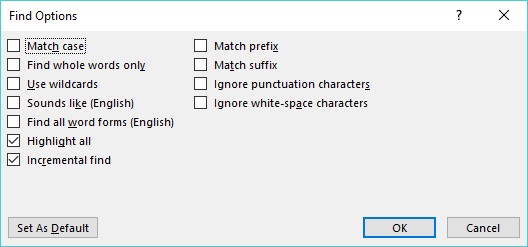
A Keresési beállítások párbeszédpanel szöveges keresési lehetőségeket kínál.
Válasszon egy vagy több lehetőséget a Keresési beállítások párbeszédpanelen:
- Kis- és nagybetűk egyezése : Olyan szöveget keres, amely pontosan megegyezik a beírt nagy- és kisbetűkkel.
- Csak teljes szavak keresése: Olyan szöveget keres, amely nem része egy másik szónak. A on kifejezésre keresve nem találunk olyan szavakat, mint például az onion .
- Helyettesítő karakterek használata: Lehetővé teszi az egykarakteres (?) és többkarakteres (*) helyettesítő karakterek használatát, mint például a d?g keresése , amely megkeresi a dog vagy dig kifejezést; vagy b*t, ami megtalálja a butt, butt, or boost .
- Sounds Like: Megkeresi a szavak alapján fonetikus kiejtése, mint a megállapítás elefánt keresésekor elefant .
- Összes szóalak keresése: Megkeresi a szó összes változatát, például megtalálja a run, run és running .
- Összes kiemelése: A dokumentumban található összes egyezést kiemeli. Ez az opció a növekményes kereséssel működik.
- Növekményes keresés: folyamatosan kiemeli a szavakat gépelés közben. Ha kikapcsolja ezt az opciót, a Word csak akkor emeli ki a szavakat a dokumentumban, ha befejezte a gépelést és az Enter billentyűt.
- Match Prefix : Szavak előtagjaira keres , például interakció keresése az inter kifejezésre keresve .
- Egyezési utótag: A szavak utótagjára keres , például a futó vagy a tartó keresése csak az er kifejezéssel .
- Írásjelek figyelmen kívül hagyása: figyelmen kívül hagyja az írásjeleket a szövegben, például a Hello kifejezés megtalálásakor, amikor a Hello kifejezésre keresett ott .
- A szóköz karakterek figyelmen kívül hagyása: figyelmen kívül hagyja a szóközöket kereséskor, például a BotheCat kifejezés megtalálásakor, amikor Bo the Cat kifejezésre keresett .
Kattintson az OK gombra a Keresési beállítások párbeszédpanel eltűnéséhez.
Amikor legközelebb szöveget keres, a Word az utoljára választott beállításokat fogja használni.
Hogyan kereshet címsorok alapján a Word 2019-ben
Ahelyett, hogy szóra vagy kifejezésre keresne, érdemes lehet fejlécek alapján tallózni egy hosszú dokumentumban. Miután megtalálta a kívánt címsort, szerkesztheti vagy elolvashatja a címsor alatti szöveget.
Ha címsor szerint szeretne keresni a Wordben, kövesse az alábbi lépéseket:
Kattintson a Kezdőlap fülre.
Kattintson a Keresés ikonra a Szerkesztés csoportban.
A képernyő bal oldalán megjelenik a navigációs ablak.
A navigációs panelen kattintson a Címsorok fülre (a Dokumentum keresése szövegmező alatt).
A címsorok listája megjelenik a navigációs ablakban.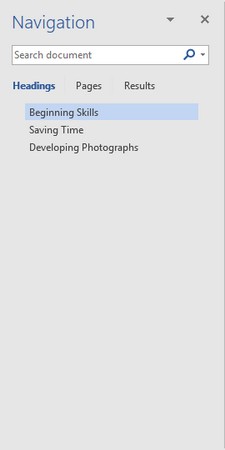
A Címsorok lapon megtekintheti a dokumentum összes címsorát.
Kattintson egy címsorra a navigációs ablakban.
A Word megjeleníti a fejlécet a dokumentumban.
Oldalak böngészése a Word 2019-ben
Egy hosszú dokumentumban gyakran több oldalt kell görgetnie vagy lapozgatnia, hogy konkrét szöveget találjon. A feladat egyszerűsítése érdekében a Word az összes oldalt indexképként tudja megjeleníteni. Böngésszen a miniatűrök között, és kattintson arra az oldalra, amelyet részletesebben meg szeretne tekinteni.
Ha több oldalon szeretne böngészni a Wordben, kövesse az alábbi lépéseket:
Kattintson a Kezdőlap fülre.
Kattintson a Keresés ikonra a Szerkesztés csoportban.
A képernyő bal oldalán megjelenik a navigációs ablak.
A Navigációs panelen kattintson az Oldalak fülre (a középső lap).
A Word az összes oldal miniatűrjeit jeleníti meg.
Kattintson a megtekinteni kívánt oldal bélyegképére.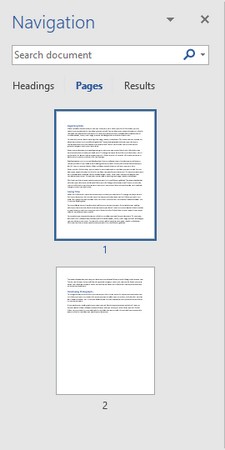
Több oldal bélyegképeinek böngészése.
A Word megjeleníti a kiválasztott oldalt.
A Keresés és csere parancs használata a Word 2019-ben
Ahelyett, hogy egyszerűen keresne egy szót vagy kifejezést, érdemes lehet szöveget keresni, és valami mással helyettesíteni. A Word Keresés és csere parancsának használatához kövesse az alábbi lépéseket:
Kattintson a Kezdőlap fülre.
Kattintson a Csere ikonra a Szerkesztés csoportban (vagy nyomja meg a Ctrl+H billentyűkombinációt).
Megjelenik a Keresés és csere párbeszédpanel.
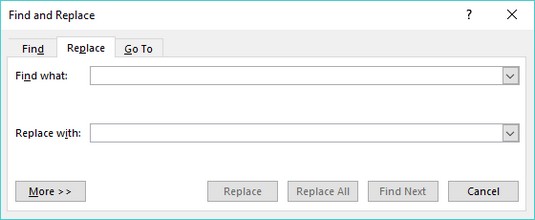
A Keresés és csere párbeszédpanel lehetőséget kínál a szöveg cseréjére.
Kattintson a Keresse meg szövegmezőre, és írja be a keresendő szót vagy kifejezést.
Kattintson a Csere szövegmezőre, és írjon be egy szót vagy kifejezést a 3. lépésben beírt szöveg cseréjéhez.
(Opcionális) Kattintson a Továbbiak gombra, és válassza ki a további lehetőségeket.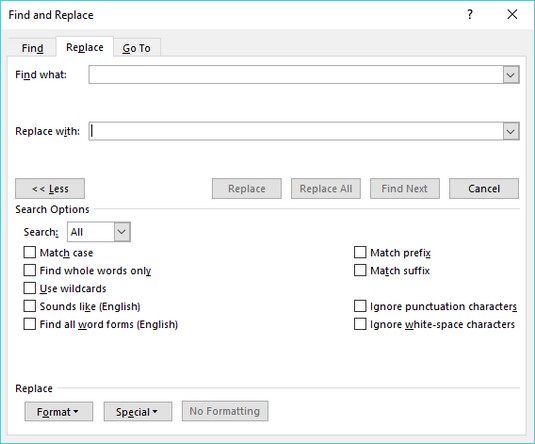
A További gomb további lehetőségeket jelenít meg a Keresés és csere párbeszédpanelen.
Kattintson az alábbi gombok egyikére:
- Csere: Lecseréli az aktuálisan kiemelt szöveget.
- Az összes cseréje: Szöveg keresése és cseréje a teljes dokumentumban.
- Következő keresése: a kurzor aktuális helyétől a dokumentum végéig keres.
Kattintson a Következő gombra a 3. lépésben beírt szöveg további előfordulásának kereséséhez.
Kattintson a Mégse gombra a Keresés és csere párbeszédpanel eltűnéséhez.